 Crear calzadas
NURBS
Crear calzadas
NURBS Crear calzadas
NURBS
Crear calzadas
NURBSLa herramienta Calzada (NURBS) usa curvas NURBS para definir la forma de la carretera. Sin embargo, el objeto Calzada (NURBS) no representa alineaciones precisas de calzadas de baja velocidad, que se construyen generalmente con arcos (radio constante) y tangentes (líneas rectas); use la herramienta Calzada (poli) para esto.
Las calzadas NURBS también se pueden crear dibujando una polilínea o polígono y luego seleccionando el comando Crear objetos desde formas (ver Crear objetos desde formas).
Este es un proceso sugerido para crear una calzada NURBS:
● Cree la calzada.
● Seleccione el comando Enviar a superficie para establecer la carretera en el terreno existente.
● Seleccione Redistribuir y suavizar curva desde la paleta Información del objeto calzada seleccionada una o dos veces para suavizar la carretera levemente, de manera que no siga cada cuesta y valle en el terreno existente.
● Transforme manualmente la carretera en 3D según sea necesario (para coincidir con otras elevaciones de carretera, elevaciones de garaje, etc.).
● Seleccione solo Redistribuir estaciones para obtener más o menos anotaciones de estación. Es más fácil trabajar con menos estaciones cuando se elabora un boceto y se transforma, pero una compañía constructora quizás necesite especificar más estaciones. Redistribuir estaciones también es útil para garantizar que el espaciado de estación es igual, luego de transformar la carretera.

Para crear una carretera con el objeto Calzada (NURBS):
Haga clic en la herramienta Calzada (NURBS) desde el conjunto de herramientas Planeamiento de sitio.
Están disponibles los siguientes modos:

Ver Crear curvas NURBS.
Haga clic en el archivo de dibujo para establecer el punto inicial de la carretera y luego haga clic para establecer la posición de cada vértice NURBS adicional. Haga doble clic sobre el último punto para completar la creación del objeto calzada (NURBS).
La primera vez que use la herramienta en un archivo se abrirá un cuadro de diálogo de propiedades. Establezca las propiedades por defecto y haga clic en OK. Las propiedades se pueden editar en la paleta Información del objeto.
Haga clic para mostrar/ocultar los parámetros.
Si es necesario, use la herramienta Transformar para modificar las ubicaciones de los vértices luego de crear el objeto, o use los controles de edición de vértices en la paleta Información del objeto para mover los vértices o cambiar el grado de los vértices.
Actualizar el modelo de sitio. Seleccione el modelo de sitio y haga clic en Actualizar desde la paleta Información del objeto.
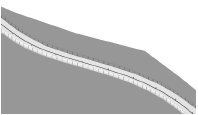
~~~~~~~~~~~~~~~~~~~~~~~~~
